Steam是一款广受欢迎的游戏平台,许多玩家都在其中享受着丰富多样的游戏体验,而要在Steam上畅玩游戏,绑定手机号是必不可少的一步。有时候我们可能会需要修改绑定的手机号码,例如更换手机号或者遗忘了原来的绑定号码。我们应该如何修改Steam账号绑定的手机号呢?下面将为大家介绍具体的操作步骤。
怎样修改Steam账号绑定的手机号
操作方法:
1.首先启动登陆电脑上的steam客户端,进入首页之后,点击左上角的steam(如图所示)。
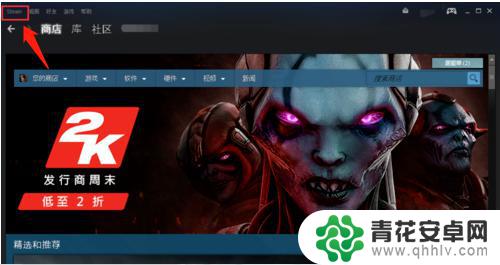
2.在弹出的菜单中选择设置选项,点击进入。然后在设置界面左边选择账户选项,点击账号右侧的查看账户明细(如图所示)。
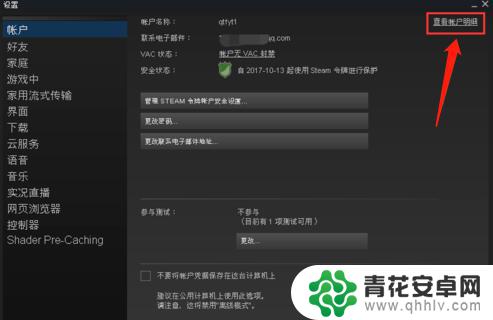
3.在账户明细界面,点击管理手机号码(如图1所示),在管理手机号码页面选择点击更改号码按钮(如图2所示)。
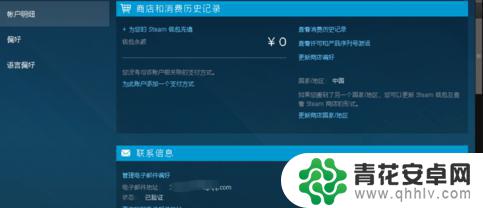
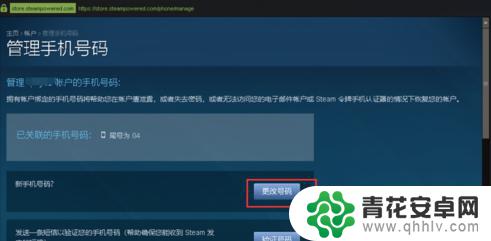
4.选择“是的我有就手机号码”(如图1所示),然后输入旧手机号码。输入验证码之后,点击“下一步”(如图2所示)。
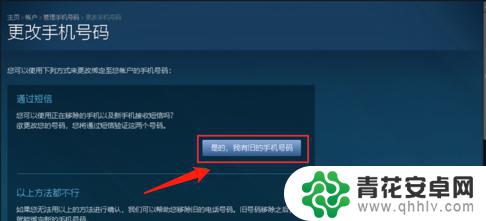
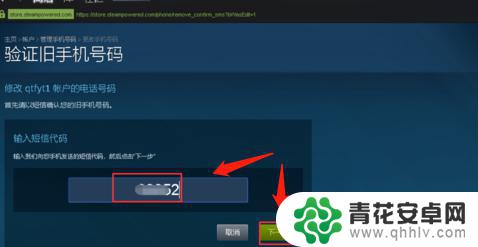
5.最后输入新手机号码,点击下一步(如图1)。再输入新手机号码收到的验证码,点击下一步,手机号码修改完成,点击完成按钮(如图2所示)。
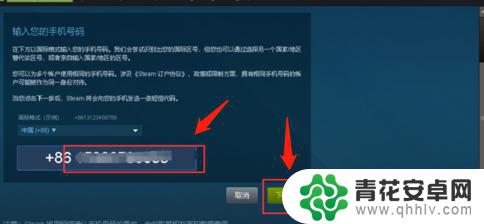
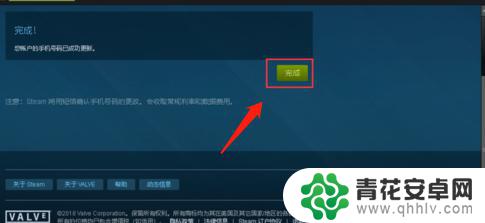
阅读完小编为您整理的steam绑定手机号怎么改的详细介绍后,您是否觉得这个过程很简单呢?如果这篇攻略对大家有所帮助,请来关注和收藏本站!










